AXXESS AXDIS-FD2 Ford Data Interface ກັບ SWC

ຄູ່ມືການຕິດຕັ້ງ
Ford Data Interface ກັບ SWC 2011-2019
ຢ້ຽມຢາມ AxxessInterfaces.com ສໍາລັບຂໍ້ມູນລາຍລະອຽດເພີ່ມເຕີມກ່ຽວກັບຜະລິດຕະພັນແລະຄໍາຮ້ອງສະຫມັກສະເພາະຍານພາຫະນະທີ່ທັນສະໄຫມ
ລັກສະນະການໂຕ້ຕອບ
- ອອກແບບ ສຳ ລັບບໍ່ampແບບຈໍາລອງ
- ສະຫນອງພະລັງງານອຸປະກອນເສີມ (12-volt 10-amp)
- ຮັກສາ RAP (Retained Accessory Power)
- ໃຫ້ຜົນ NAV (ເບກບ່ອນຈອດລົດ, ປີ້ນກັບກັນ, ຄວາມຮູ້ສຶກຄວາມໄວ)
- ຮັກສາການຄວບຄຸມສຽງຢູ່ໃນພວງມາໄລ
- ຮັກສາ SYNC®
- ຮັກສາຊ່ອງສຽບ AUX-IN ໂຮງງານ
- ຮັກສາຄວາມສົມດຸນແລະຈືດໆ
- Micro-B USB ສາມາດອັບເດດໄດ້
ແອັບພລິເຄຊັນ
ຟອດ
Escape (w/4.3″ ຫນ້າຈໍ)…………………………………………………….. 2013-2019
Fiesta* (w/4.3″ ຈໍ)…………………………………………………….. 2014-2019
Focus* (w/4.2″ screen)………………………………………………………… 2012-2014**
ການໂດຍສານ 150/250/350 (w/ AM/FM/CD) …………………………………………… 2015-2019
Transit Connect (w/AM/FM/CD/SYNC® ວິທະຍຸ)…………………………. 2014-2016
* ໂດຍບໍ່ມີການ MyFord Touch®
**ສຳລັບລຸ້ນທີ່ບໍ່ມີSYNC®, AXSWC (ຂາຍແຍກຕ່າງຫາກ) ຈະຕ້ອງຮັກສາປຸ່ມສຽງຢູ່ໃນພວງມາໄລ.
ອົງປະກອບຂອງສ່ວນຕິດຕໍ່
- ການໂຕ້ຕອບ AXDIS-FD2
- ສາຍຮັດ AXDIS-FD2
- ສາຍພານ 16-pin
- ອະແດບເຕີ 3.5mm
MetraOnline.com ອາດຈະຖືກໃຊ້ເພື່ອຊ່ວຍໃນຄຳແນະນຳການປະກອບ dash. ພຽງແຕ່ໃສ່ປີຂອງທ່ານ, ເຮັດໃຫ້, ຕົວແບບຍານພາຫະນະເຂົ້າໄປໃນຄູ່ມືການເຫມາະຍານພາຫະນະແລະຊອກຫາຄໍາແນະນໍາການຕິດຕັ້ງ Dash Kit.
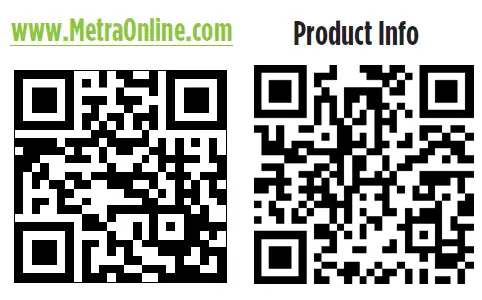
ເຄື່ອງມືແລະການຕິດຕັ້ງອຸປະກອນຕ້ອງການ
- ເຄື່ອງມື crimping ແລະຕົວເຊື່ອມຕໍ່, ຫຼືປືນ solder, solder, ແລະຄວາມຮ້ອນຫົດຕົວ
- ເທບ
- ເຄື່ອງຕັດລວດ
- ເຊືອກຜູກ
ເອົາໃຈໃສ່: ດ້ວຍກະແຈອອກຈາກການຕິດໄຟ, ຕັດການເຊື່ອມຕໍ່ສະຖານີຫມໍ້ໄຟລົບກ່ອນທີ່ຈະຕິດຕັ້ງຜະລິດຕະພັນນີ້. ໃຫ້ແນ່ໃຈວ່າການເຊື່ອມຕໍ່ການຕິດຕັ້ງທັງຫມົດ, ໂດຍສະເພາະແມ່ນໄຟຊີ້ບອກຖົງລົມນິລະໄພ, ໄດ້ຖືກສຽບກ່ອນທີ່ຈະເຊື່ອມຕໍ່ແບດເຕີລີ່ຄືນໃຫມ່ຫຼືຮອບວຽນໄຟເພື່ອທົດສອບຜະລິດຕະພັນນີ້.
ໝາຍເຫດ: ອ້າງອີງເຖິງຄໍາແນະນໍາທີ່ລວມຢູ່ໃນວິທະຍຸຫຼັງການຂາຍ.
ການເຊື່ອມຕໍ່
ຈາກ harness 16-pin ກັບວິທະຍຸ aftermarket, ເຊື່ອມຕໍ່:
- ເສັ້ນລວດສີແດງຫາສາຍເຄຶ່ອງອຸປະກອນເສີມ.
ຫມາຍເຫດ: ຖ້າຕິດຕັ້ງ AX-LCD (ຂາຍແຍກຕ່າງຫາກ), ຈະມີສາຍອຸປະກອນເສີມຢູ່ບ່ອນນັ້ນເພື່ອເຊື່ອມຕໍ່ເຊັ່ນກັນ. - ສາຍສີສົ້ມ/ສີຂາວໃສ່ສາຍໄຟສ່ອງແສງ (ຖ້າມີ).
- ສາຍສີນ້ຳຕານໄປຫາສາຍປິດສຽງ, ພຽງແຕ່ຖ້າມີ SYNC® (ຖ້າມີ).
ໝາຍເຫດ: ຖ້າສາຍປິດສຽງບໍ່ໄດ້ເຊື່ອມຕໍ່, ວິທະຍຸຈະປິດເມື່ອ SYNC® ຖືກເປີດໃຊ້. - ສາຍສີຂີ້ເຖົ່າໄປທາງຫນ້າດ້ານຂວາຂອງຜົນຜະລິດລໍາໂພງໃນທາງບວກ.
- ສາຍສີຂີ້ເຖົ່າ / ສີດໍາໄປທາງຫນ້າເບື້ອງຂວາຂອງຜົນຜະລິດລໍາໂພງທາງລົບ.
- ສາຍສີຂາວໄປທາງຫນ້າເບື້ອງຊ້າຍດ້ານຊ້າຍຜົນຜະລິດລໍາໂພງ.
- ສາຍໄຟສີຂາວ / ສີ ດຳ ໄປທາງ ໜ້າ ເບື້ອງຊ້າຍຂອງຜົນຜະລິດ ລຳ ໂພງດ້ານລົບ.
ສາຍຕໍ່ໄປນີ້ (3) ສາຍແມ່ນສະເພາະສຳລັບວິທະຍຸມັນຕິມີເດຍ/ວິທະຍຸນຳທາງທີ່ຕ້ອງໃຊ້ສາຍເຫຼົ່ານີ້ເທົ່ານັ້ນ. - ສາຍສີຟ້າ / ສີບົວເຖິງສາຍໄຟຄວາມໄວ VSS / ຄວາມໄວ.
- ສາຍສີຂຽວ / ສີມ່ວງກັບສາຍລຽບ.
- ສາຍໄຟສີຂຽວອ່ອນເຖິງສາຍເບກຈອດລົດ
- ຈົ່ງປິດແລະຢ່າເອົາໃຈໃສ່ຕໍ່ໄປນີ້ (5) ສາຍໄຟ, ພວກມັນຈະບໍ່ຖືກ ນຳ ໃຊ້ໃນໃບສະ ໝັກ ນີ້:
ສີຟ້າ / ສີຂາວ, ສີຂຽວ, ສີຂຽວ / ສີດໍາ, ສີມ່ວງ, ສີມ່ວງ / ສີດໍາ.
ຈາກສາຍ AXDIS-FD2 ໄປຫາວິທະຍຸຫຼັງການຂາຍ, ເຊື່ອມຕໍ່:
- ສາຍສີດໍາເຖິງສາຍດິນ.
- ສາຍເຫລືອງກັບສາຍໄຟແບັດເຕີຣີ.
- ສາຍສີຟ້າໃສ່ສາຍເສົາອາກາດ.
- ສາຍສີຂຽວໄປທາງຊ້າຍດ້ານຫລັງຜົນຜະລິດ ລຳ ໂພງດ້ານບວກ.
- ສາຍໄຟສີຂຽວ / ສີ ດຳ ກັບ ລຳ ໂພງດ້ານລົບດ້ານຫລັງຜົນຜະລິດ.
- ສາຍສີມ່ວງໄປທາງດ້ານຂວາດ້ານຫຼັງຂອງຜົນຜະລິດ ລຳ ໂພງ.
- ສາຍສີມ່ວງ / ສີດໍາກັບຜົນຜະລິດທາງຫລັງດ້ານຂວາ.
- ຖ້າລົດມີ SYNC®, ເຊື່ອມຕໍ່ແຈັກ RCA ສີແດງ ແລະສີຂາວທີ່ມີປ້າຍກຳກັບ “RSE/SYNC/SAT” ກັບແຈັກ AUX-IN ສຽງ.
- ຖ້າຍານພາຫະນະຖືກຕິດຕັ້ງໂດຍບໍ່ມີ SYNC®, ເຊື່ອມຕໍ່ແຈັກ RCA ສີແດງ ແລະສີຂາວທີ່ມີປ້າຍກຳກັບ “FROM 3.5” ກັບແຈັກ AUX-IN ສຽງ.
ໝາຍເຫດ: ບໍ່ລວມ F-150. - jack DIN ຈະຖືກໃຊ້ກັບ AX-LCD ທາງເລືອກ (ຂາຍແຍກຕ່າງຫາກ) ເພື່ອເກັບຮັກສາຂໍ້ມູນSYNC®.
- ສາຍສີແດງກັບພະລັງງານອຸປະກອນເສີມ.
3.5mm jack XNUMXmm ການຄວບຄຸມການຄວບຄຸມພວງມາໄລ:
jack 3.5mm ແມ່ນຖືກນໍາໃຊ້ເພື່ອຮັກສາການຄວບຄຸມສຽງຢູ່ໃນພວງມາໄລ.
- ສໍາລັບວິທະຍຸທີ່ມີລາຍຊື່ຂ້າງລຸ່ມນີ້: ເຊື່ອມຕໍ່ອະແດບເຕີ 3.5mm ກັບ jack SWC 3.5mm ຂອງຜູ້ຊາຍຈາກສາຍ AXDIS-FD2. ທຸກໆສາຍທີ່ຍັງເຫຼືອ tape off ແລະບໍ່ສົນໃຈ.
- Eclipse: ເຊື່ອມຕໍ່ສາຍຄວບຄຸມພວງມາໄລ, ປົກກະຕິສີນ້ຳຕານ, ກັບສາຍສີນ້ຳຕານ/ສີຂາວຂອງຕົວເຊື່ອມຕໍ່. ຈາກນັ້ນເຊື່ອມຕໍ່ສາຍຄວບຄຸມພວງມາໄລທີ່ຍັງເຫຼືອ, ປົກກະຕິສີນ້ຳຕານ/ສີຂາວ, ກັບສາຍສີນ້ຳຕານຂອງຕົວເຊື່ອມຕໍ່.
- Metra OE: ເຊື່ອມຕໍ່ສາຍຄວບຄຸມພວງມາໄລ Key 1 ສາຍ (ສີເທົາ) ກັບສາຍສີນ້ຳຕານ.
- Kenwood ຫຼືເລືອກ JVC ດ້ວຍສາຍຄວບຄຸມພວງມະໄລ: ເຊື່ອມຕໍ່ສາຍສີຟ້າ/ສີເຫຼືອງກັບສາຍສີນ້ ຳ ຕານ.
ໝາຍ ເຫດ: ຖ້າວິທະຍຸ Kenwood ຂອງທ່ານກວດພົບວ່າເປັນ JVC, ຕັ້ງປະເພດວິດທະຍຸໃຫ້ Kenwood. ເບິ່ງ ຄຳ ແນະ ນຳ ພາຍໃຕ້ການປ່ຽນປະເພດວິທະຍຸ. - XITE: ເຊື່ອມຕໍ່ສາຍ SWC-2 ຄວບຄຸມພວງມາໄລຈາກສາຍວິທະຍຸໄປຫາສາຍສີນ້ ຳ ຕານ.
- Parrot Asteroid Smart ຫຼື Tablet: ເຊື່ອມຕໍ່ Jack 3.5mm ເຂົ້າໄປໃນ AXSWCH-PAR (ຂາຍແຍກຕ່າງຫາກ), ແລະຫຼັງຈາກນັ້ນເຊື່ອມຕໍ່ 4-pin connector ຈາກ AXSWCH-PAR ເຂົ້າໄປໃນວິທະຍຸ.
ໝາຍ ເຫດ: ວິທະຍຸຕ້ອງໄດ້ປັບປຸງເພື່ອປັບປຸງ. 2.1.4 ຫຼື software ສູງກວ່າ. - ວິທະຍຸ Universal “2 ຫຼື 3 wire”: ເຊື່ອມຕໍ່ສາຍຄວບຄຸມພວງມາໄລ, ເອີ້ນວ່າ Key-A ຫຼື SWC-1, ກັບສາຍສີນ້ຳຕານຂອງຕົວເຊື່ອມຕໍ່. ຈາກນັ້ນເຊື່ອມຕໍ່ສາຍຄວບຄຸມພວງມາໄລທີ່ຍັງເຫຼືອ, ເອີ້ນວ່າ Key-B ຫຼື SWC-2, ກັບສາຍສີນ້ຳຕານ/ສີຂາວຂອງຕົວເຊື່ອມຕໍ່. ຖ້າວິທະຍຸມາພ້ອມກັບສາຍທີ່ສາມສໍາລັບພື້ນດິນ, ຢ່າສົນໃຈສາຍນີ້.
ຫມາຍເຫດ: ຫຼັງຈາກການໂຕ້ຕອບທີ່ໄດ້ຮັບການຕັ້ງໂຄງການຍານພາຫະນະ, ເບິ່ງຄູ່ມືສະຫນອງໃຫ້ກັບວິທະຍຸສໍາລັບການກໍານົດປຸ່ມ SWC. ຕິດຕໍ່ຜູ້ຜະລິດວິທະຍຸສຳລັບຂໍ້ມູນເພີ່ມເຕີມ - ສໍາລັບວິທະຍຸອື່ນໆທັງໝົດ: ເຊື່ອມຕໍ່ຊ່ອງສຽບ 3.5 ມມ ຈາກ AXDIS-FD2 harness ເຂົ້າໄປໃນຊ່ອງສຽບຢູ່ໃນວິທະຍຸຫລັງການຂາຍທີ່ກໍານົດສໍາລັບການໂຕ້ຕອບການຄວບຄຸມພວງມາໄລພາຍນອກ. ກະລຸນາເບິ່ງຄູ່ມືວິທະຍຸຫຼັງຈາກການຊື້ຂາຍຖ້າຫາກວ່າມີຄວາມສົງໃສກ່ຽວກັບບ່ອນທີ່ Jack 3.5mm ໄປ.
ການຕິດຕັ້ງ
ດ້ວຍກະແຈຢູ່ໃນທ່າປິດ:
- ເຊື່ອມຕໍ່ສາຍຮັດ 16-pin, ແລະສາຍຮັດ AXDIS-FD2, ເຂົ້າໄປໃນສ່ວນຕິດຕໍ່ AXDIS-FD2.
ເອົາໃຈໃສ່! ຢ່າເຊື່ອມຕໍ່ສາຍ AXDIS-FD2 ກັບສາຍສາຍໄຟຢູ່ໃນລົດ.
ເອົາໃຈໃສ່! ຖ້າຮັກສາການຄວບຄຸມພວງມາໄລ, ໃຫ້ແນ່ໃຈວ່າ Jack/wire ເຊື່ອມຕໍ່ກັບວິທະຍຸກ່ອນທີ່ຈະດໍາເນີນການ. ຖ້າຂັ້ນຕອນນີ້ຖືກຂ້າມ, ການໂຕ້ຕອບຈະຕ້ອງຖືກຕັ້ງຄ່າໃຫມ່ເພື່ອໃຫ້ການຄວບຄຸມພວງມາໄລເຮັດວຽກ.
ໂປຣແກຣມ
ສໍາລັບຂັ້ນຕອນຂ້າງລຸ່ມນີ້, LED ທີ່ຕັ້ງຢູ່ພາຍໃນການໂຕ້ຕອບສາມາດເຫັນໄດ້ພຽງແຕ່ໃນຂະນະທີ່ມີການເຄື່ອນໄຫວ. ການໂຕ້ຕອບບໍ່ຈໍາເປັນຕ້ອງເປີດເພື່ອເບິ່ງ LED.
1. ເລີ່ມພາຫະນະ.
2. ເຊື່ອມຕໍ່ສາຍ AXDIS-FD2 ກັບສາຍສາຍໄຟໃນລົດ.
3. ໃນເບື້ອງຕົ້ນ LED ຈະເປີດສີຂຽວແຂງ, ຫຼັງຈາກນັ້ນປິດສໍາລັບສອງສາມວິນາທີໃນຂະນະທີ່ມັນອັດຕະໂນມັດກວດພົບວິທະຍຸຕິດຕັ້ງ.
4. ຈາກນັ້ນໄຟ LED ຈະກະພິບສີແດງເຖິງ (24) ເທື່ອ ຊີ້ບອກວ່າວິທະຍຸໃດເຊື່ອມຕໍ່ກັບອິນເຕີເຟດ, ຈາກນັ້ນປິດໄຟເປັນເວລາສອງສາມວິນາທີ. ເອົາ ໃຈ ໃສ່ ຢ່າງ ໃກ້ ຊິດ ກັບ ວິ ທີ ການ ຫຼາຍ flashes ສີ ແດງ ມີ. ນີ້ຈະຊ່ວຍໃນການແກ້ໄຂບັນຫາ, ຖ້າຕ້ອງການ. ອ້າງອີງໃສ່ພາກຄໍາຕິຊົມ LED ສໍາລັບຂໍ້ມູນເພີ່ມເຕີມ.
5. ຫຼັງຈາກສອງສາມວິນາທີ LED ຈະເປີດສີແດງແຂງໃນຂະນະທີ່ການໂຕ້ຕອບອັດຕະໂນມັດກວດພົບຍານພາຫະນະ. ວິທະຍຸຈະປິດຢູ່ໃນຈຸດນີ້. ຂະບວນການນີ້ຄວນໃຊ້ເວລາ 5 ຫາ 30 ວິນາທີ.
6. ເມື່ອຍານພາຫະນະໄດ້ຮັບການກວດພົບອັດຕະໂນມັດໂດຍການໂຕ້ຕອບ, LED ຈະເປີດເປັນສີຂຽວແຂງ, ແລະວິທະຍຸຈະກັບຄືນມາ, ສະແດງໃຫ້ເຫັນວ່າການດໍາເນີນໂຄງການສົບຜົນສໍາເລັດ.
7. ທົດສອບການທໍາງານທັງຫມົດຂອງການຕິດຕັ້ງສໍາລັບການດໍາເນີນງານທີ່ເຫມາະສົມ, ກ່ອນທີ່ຈະ reassembled dash. ຖ້າການໂຕ້ຕອບບໍ່ສາມາດເຮັດວຽກໄດ້, ໃຫ້ອ້າງອີງໃສ່ພາກການແກ້ໄຂບັນຫາ.
ຫມາຍເຫດ: ໄຟ LED ຈະເປີດສີຂຽວແຂງສໍາລັບເວລາໃດຫນຶ່ງ, ແລະຫຼັງຈາກນັ້ນປິດພາຍໃຕ້ການເຮັດວຽກປົກກະຕິຫຼັງຈາກທີ່ກະແຈໄດ້ຖືກວົງຈອນ.
ຄຸນສົມບັດພິເສດ
ຖ້າມີ SYNC®:
- ຖ້າລົດມີ SYNC®, AXDIS-FD2 ສາມາດຮັກສາຄຸນສົມບັດນີ້ໄດ້.
- ປ່ຽນແຫຼ່ງວິທະຍຸເປັນ AUX-IN; ສຽງ SYNC® ຈະເລີ່ມຫຼິ້ນຖ້າ SYNC® ຖືກເປີດໃຊ້.
- ຈໍສະແດງຜົນໃນຫນ້າຈໍໂຮງງານຜະລິດ, ຫຼືທາງເລືອກ AX-LCD (ຂາຍແຍກຕ່າງຫາກ) ຈະສະແດງຂໍ້ມູນSYNC®.
- ລາຍຊື່ຂ້າງລຸ່ມນີ້ແມ່ນຫນ້າທີ່ຂອງ AX-LCD ໃນຂະນະທີ່ໃຊ້SYNC®:
- ລູກສອນຂຶ້ນ—ຊ່ອງຂຶ້ນ (ສະເພາະໃນໂໝດ USB)
- ລູກສອນລົງ—ຊ່ອງລົງ (ສະເພາະໃນໂໝດ USB)
- ປ້ອນ—ເລືອກລາຍການປັດຈຸບັນໃນໜ້າຈໍ
- ກັບຄືນ/ESC—ອອກໄປຫາໜ້າຈໍກ່ອນໜ້າ
ການຕັ້ງຄ່າການຄວບຄຸມພວງມາໄລ
LED ຄໍາຄິດເຫັນ: (24) ໄຟ LED ສີແດງເປັນຕົວແທນຜູ້ຜະລິດວິທະຍຸທີ່ແຕກຕ່າງກັນສໍາລັບການໂຕ້ຕອບ AXDIS-FD2 SWC ເພື່ອກວດພົບ.
ຕົວຢ່າງampດັ່ງນັ້ນ, ຖ້າທ່ານກໍາລັງຕິດຕັ້ງວິທະຍຸ JVC, ການໂຕ້ຕອບ AXDIS-FD2 ຈະກະພິບສີແດງ (5) ເທື່ອ, ຫຼັງຈາກນັ້ນຢຸດ.
ຕໍ່ໄປນີ້ແມ່ນຄໍາແນະນໍາຄໍາຄຶດຄໍາເຫັນ LED, ເຊິ່ງຊີ້ບອກຈໍານວນ flash ຂອງຜູ້ຜະລິດວິທະຍຸ.
LED ຄໍາຕິຊົມຄວາມຫມາຍ
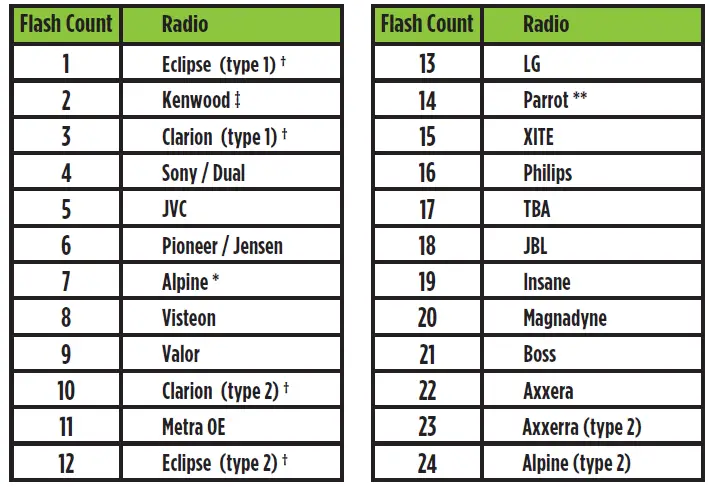
ຄີໂນດ
* ຖ້າ AXDIS-FD2 ກະພິບ RED (7) ເທື່ອ, ແລະວິທະຍຸ Alpine ບໍ່ໄດ້ຖືກຕິດຕັ້ງ, ນັ້ນຫມາຍຄວາມວ່າມີການເຊື່ອມຕໍ່ທີ່ເປີດບໍ່ໄດ້ຄິດໄລ່. ກວດສອບວ່າ jack 3.5mm ໄດ້ເຊື່ອມຕໍ່ກັບ Jack ພວງມາໄລທີ່ຖືກຕ້ອງ / ສາຍໃນວິທະຍຸ.
** AXSWCH-PAR ແມ່ນຕ້ອງການ (ຂາຍແຍກຕ່າງຫາກ). ນອກຈາກນີ້, ຊອບແວໃນວິທະຍຸຕ້ອງເປັນ rev. 2.1.4 ຫຼືສູງກວ່າ.
† ຖ້າວິທະຍຸ Clarion ຫຼື Eclipse ຖືກຕິດຕັ້ງ ແລະການຄວບຄຸມພວງມາໄລບໍ່ເຮັດວຽກ, ໃຫ້ປ່ຽນວິທະຍຸເປັນ Clarion (ປະເພດ 2) ຫຼື Eclipse (ປະເພດ 2) ຕາມລໍາດັບ. ຖ້າການຄວບຄຸມພວງມາໄລຍັງໃຊ້ບໍ່ໄດ້, ໃຫ້ອ້າງອີງເຖິງເອກະສານການປ່ຽນປະເພດວິທະຍຸທີ່ມີຢູ່ໃນ axxessinterfaces.com.
‡ ຖ້າມີການຕິດຕັ້ງວິທະຍຸ Kenwood ແລະໄຟ LED ຈະກະພິບ (5) ເທື່ອແທນ (2), ປ່ຽນປະເພດວິທະຍຸດ້ວຍຕົນເອງເປັນ Kenwood. ເພື່ອເຮັດສິ່ງນີ້, ເບິ່ງເອກະສານການປ່ຽນປະເພດວິທະຍຸໃນຫນ້າຕໍ່ໄປ, ຍັງມີຢູ່ໃນ axxessinterfaces.com.
ເອົາໃຈໃສ່: Axxess Updater App ຍັງສາມາດຖືກນໍາໃຊ້ເພື່ອດໍາເນີນໂຄງການດັ່ງຕໍ່ໄປນີ້ (3) ພາກສ່ວນຍ່ອຍເຊັ່ນດຽວກັນ, ລໍຖ້າວ່າການໂຕ້ຕອບໄດ້ຮັບການເລີ່ມຕົ້ນແລະໂຄງການ.
ການປ່ຽນແປງປະເພດວິທະຍຸ
ຖ້າໄຟ LED ບໍ່ກົງກັບວິທະຍຸທີ່ເຈົ້າເຊື່ອມຕໍ່, ເຈົ້າຕ້ອງຕັ້ງໂປຣແກຣມ AXDIS-FD2 ດ້ວຍຕົນເອງເພື່ອບອກວ່າມັນເຊື່ອມຕໍ່ກັບວິທະຍຸໃດ.
1. ຫຼັງຈາກ (3) ວິນາທີຂອງການເປີດກະແຈ, ໃຫ້ກົດປຸ່ມລະດັບສຽງລົງເທິງພວງມາໄລຄ້າງໄວ້ຈົນກວ່າໄຟ LED ໃນ AXDIS-FD2 ຈະແຂງ.
2. ປ່ອຍປຸ່ມປະລິມານລົງ; LED ຈະອອກໄປສະແດງໃຫ້ເຫັນວ່າພວກເຮົາໃນປັດຈຸບັນຢູ່ໃນການປ່ຽນແປງຮູບແບບການປະເພດວິທະຍຸ.
3. ອ້າງອີງເຖິງຄວາມຫມາຍຂອງວິທະຍຸເພື່ອຮູ້ວ່າໝາຍເລກວິທະຍຸໃດທີ່ເຈົ້າຢາກຈະຕັ້ງລາຍການ.
4. ກົດປຸ່ມເພີ່ມສຽງຄ້າງໄວ້ຈົນກວ່າໄຟ LED ຈະແຂງ, ແລະຈາກນັ້ນປ່ອຍ. ເຮັດຊ້ໍາຂັ້ນຕອນນີ້ສໍາລັບຈໍານວນວິທະຍຸທີ່ຕ້ອງການທີ່ທ່ານເລືອກ.
5. ເມື່ອເລືອກໝາຍເລກວິທະຍຸທີ່ຕ້ອງການແລ້ວ, ໃຫ້ກົດປຸ່ມລະດັບສຽງລົງເທິງພວງມາໄລຄ້າງໄວ້ຈົນກວ່າໄຟ LED ຈະແຂງ. ໄຟ LED ຈະເປີດຢູ່ປະມານ (3) ວິນາທີ ໃນຂະນະທີ່ມັນເກັບຂໍ້ມູນວິທະຍຸໃໝ່.
6. ເມື່ອໄຟ LED ໄປ, ຮູບແບບການປ່ຽນປະເພດວິທະຍຸຈະສິ້ນສຸດ. ດຽວນີ້ທ່ານສາມາດທົດສອບການຄວບຄຸມພວງມາໄລໄດ້.
ຫມາຍເຫດ: ຖ້າຫາກວ່າໃນເວລາທີ່ຜູ້ໃຊ້ບໍ່ສາມາດກົດປຸ່ມໃດຫນຶ່ງສໍາລັບໄລຍະເວລາທີ່ຍາວກວ່າ (10) ວິນາທີ, ຂະບວນການນີ້ຈະຍົກເລີກ.
ວິທະຍຸນິທານ
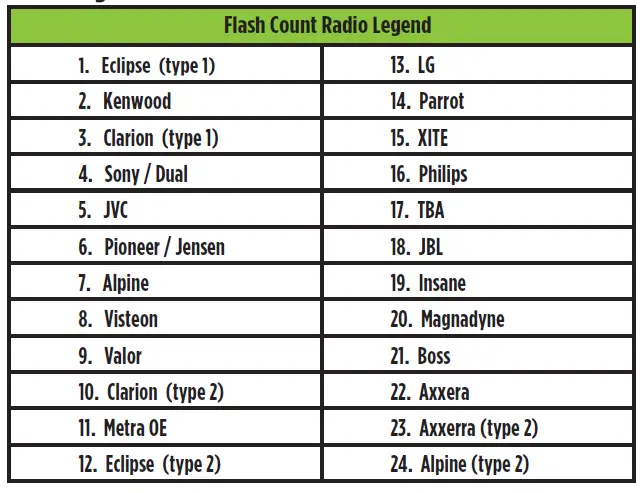
ໃຫ້ເວົ້າວ່າທ່ານມີ AXDIS-FD2 ເບື້ອງຕົ້ນແລະທ່ານຕ້ອງການປ່ຽນການກໍານົດປຸ່ມສໍາລັບປຸ່ມຄວບຄຸມການຊີ້ນໍາຂອງພວງມາໄລ. ຕົວຢ່າງampດັ່ງນັ້ນ, ທ່ານຕ້ອງການ Seek-Up ກາຍເປັນ Mute. ປະຕິບັດຕາມຂັ້ນຕອນຂ້າງລຸ່ມນີ້ເພື່ອ remap ປຸ່ມຄວບຄຸມພວງມາໄລ:
1. ໃຫ້ແນ່ໃຈວ່າ AXDIS-FD2 ເບິ່ງເຫັນໄດ້ເພື່ອໃຫ້ທ່ານສາມາດເບິ່ງກະພິບ LED ເພື່ອຢືນຢັນການຮັບຮູ້ປຸ່ມ.
ຄຳແນະນຳ: ການປິດວິທະຍຸແມ່ນແນະນຳ.
2. ພາຍໃນຊາວວິນາທີທຳອິດຂອງການເປີດໄຟ, ໃຫ້ກົດປຸ່ມເພີ່ມລະດັບສຽງເທິງພວງມາໄລຄ້າງໄວ້ຈົນກວ່າໄຟ LED ຈະແຂງ.
3. ປ່ອຍປຸ່ມ Volume-Up, LED ຫຼັງຈາກນັ້ນຈະອອກໄປ; ປຸ່ມເພີ່ມສຽງຂຶ້ນໄດ້ຖືກຕັ້ງໂຄງການແລ້ວ.
4. ປະຕິບັດຕາມລາຍການໃນ Button Assignment Legend ເພື່ອອ້າງອີງຄຳສັ່ງທີ່ປຸ່ມຄວບຄຸມພວງມາໄລຕ້ອງຕັ້ງໂປຣແກຣມ.
ໝາຍເຫດ: ຖ້າຟັງຊັນຕໍ່ໄປໃນລາຍການບໍ່ໄດ້ຢູ່ໃນພວງມາໄລ, ໃຫ້ກົດປຸ່ມເພີ່ມສຽງຂຶ້ນເປັນເວລາ (1) ວິນາທີ ຈົນກວ່າໄຟ LED ຈະເປີດຂຶ້ນມາ, ຈາກນັ້ນປ່ອຍປຸ່ມເພີ່ມສຽງຂຶ້ນ.
ນີ້ຈະບອກ AXDIS-FD2 ວ່າຟັງຊັນນີ້ບໍ່ສາມາດໃຊ້ໄດ້ ແລະມັນຈະຍ້າຍໄປຟັງຊັນຕໍ່ໄປ.
5. ເພື່ອສໍາເລັດຂະບວນການ remapping, ກົດປຸ່ມ Volume-Up ເທິງພວງມາໄລຄ້າງໄວ້ຈົນກ່ວາ LED ໃນ AXDIS-FD2 ອອກໄປ.
1. ປະລິມານຂຶ້ນ
2. ປະລິມານລົງ
3. ຊອກຫາ/ຕໍ່ໄປ
4. Seek-down/Prev
5. ແຫຼ່ງ/ຮູບແບບ
6. ປິດສຽງ
7. Preset-Up
8. Preset-down
9. ພະລັງງານ
10. ວົງດົນຕີ
11. ຫຼິ້ນ/ເຂົ້າ
12. ປຕທ (ຍູ້ເພື່ອສົນທະນາ) *
13. On-Hook *
14. Off-Hook *
15. Fan-Up **
16. ພັດລົມລົງ **
17. Temp-Up **
18. Temp-down **
* ບໍ່ສາມາດນຳໃຊ້ໄດ້ຖ້າລົດມີ SYNC®
** ບໍ່ໄດ້ນໍາໃຊ້ໃນຄໍາຮ້ອງສະຫມັກນີ້
ໝາຍເຫດ: ບໍ່ແມ່ນວິທະຍຸທັງໝົດຈະມີຄຳສັ່ງທັງໝົດນີ້. ກະລຸນາເບິ່ງຄູ່ມືສະຫນອງໃຫ້ກັບວິທະຍຸ, ຫຼືຕິດຕໍ່ຫາຜູ້ຜະລິດວິທະຍຸສໍາລັບຄໍາສັ່ງສະເພາະທີ່ຮັບຮູ້ໂດຍວິທະຍຸນັ້ນ.
AXDIS-FD2 ມີຄວາມສາມາດໃນການມອບຫມາຍ (2) ຫນ້າທີ່ໃຫ້ກັບປຸ່ມດຽວ, ຍົກເວັ້ນ Volume-Up ແລະ Volume-Down. ປະຕິບັດຕາມຂັ້ນຕອນຂ້າງລຸ່ມນີ້ເພື່ອຕັ້ງໂຄງການປຸ່ມທີ່ທ່ານມັກ.
ຫມາຍເຫດ: Seek-Up ແລະ Seek-Down ມາກ່ອນໂຄງການເປັນ Preset-Up ແລະ Preset-Down ສໍາລັບການກົດປຸ່ມຍາວ.
Dual Assignment Legend
1. ບໍ່ອະນຸຍາດ
2. ບໍ່ອະນຸຍາດ
3. ຊອກຫາ/ຕໍ່ໄປ
4. Seek-down/Prev
5. ຮູບແບບ/ແຫຼ່ງ
6. ATT/ປິດສຽງ
7. Preset-Up
8. Preset-down
9. ພະລັງງານ
10. ວົງດົນຕີ
11. ຫຼິ້ນ/ເຂົ້າ
12. ປທທ
13. On-Hook
14. Off-Hook
15. Fan-Up *
16. ພັດລົມລົງ *
17. Temp-Up *
18. Temp-down *
* ບໍ່ສາມາດນໍາໃຊ້ໃນຄໍາຮ້ອງສະຫມັກນີ້
1. ເປີດເຄື່ອງໄຟແຕ່ບໍ່ໄດ້ເລີ່ມຕົ້ນຍານພາຫະນະ.
2. ກົດຄ້າງໄວ້ທີ່ປຸ່ມຄວບຄຸມພວງມາໄລທີ່ທ່ານຕ້ອງການກຳນົດຟັງຊັນການກົດຄ້າງໄວ້ປະມານ (10) ວິນາທີ, ຫຼືຈົນກວ່າໄຟ LED ຈະກະພິບຢ່າງໄວວາ. ໃນຈຸດນີ້ປ່ອຍປຸ່ມ; ຫຼັງຈາກນັ້ນ LED ຈະແຂງ.
3. ກົດແລະປ່ອຍປຸ່ມປະລິມານຂຶ້ນຈໍານວນຄັ້ງທີ່ສອດຄ້ອງກັບຕົວເລກປຸ່ມໃຫມ່ເລືອກ. ອ້າງອີງເຖິງ Dual Assignment Legend. ໄຟ LED ຈະກະພິບຢ່າງໄວວາໃນຂະນະທີ່ກົດປຸ່ມເພີ່ມລະດັບສຽງ, ແລະຫຼັງຈາກນັ້ນກັບຄືນໄປຫາ LED ແຂງເມື່ອປ່ອຍອອກມາ.
ຄຳແນະນຳການມອບໝາຍຄູ່ (ກົດປຸ່ມຍາວ) ສືບຕໍ່ຈາກໜ້າກ່ອນໜ້າ
4. ໄປຂັ້ນຕອນຕໍ່ໄປເມື່ອປຸ່ມ Volume-Up ໄດ້ຖືກກົດຈໍານວນເວລາທີ່ຕ້ອງການ.
ຂໍ້ຄວນລະວັງ: ຖ້າຫຼາຍກວ່າ (10) ວິນາທີລະຫວ່າງການກົດປຸ່ມເພີ່ມສຽງ, ຂັ້ນຕອນນີ້ຈະຍົກເລີກ, ແລະໄຟ LED ຈະອອກ.
5. ເພື່ອເກັບຮັກສາປຸ່ມກົດຍາວໄວ້ໃນຄວາມຊົງຈໍາ, ກົດປຸ່ມທີ່ທ່ານໄດ້ມອບຫມາຍໃຫ້ກົດປຸ່ມກົດຍາວ (ປຸ່ມທີ່ຖືລົງໃນຂັ້ນຕອນທີ 2). ດຽວນີ້ LED ຈະປິດສະແດງວ່າຂໍ້ມູນໃຫມ່ໄດ້ຖືກເກັບຮັກສາໄວ້.
ໝາຍເຫດ: ຂັ້ນຕອນເຫຼົ່ານີ້ຕ້ອງໄດ້ເຮັດຊ້ຳໆສຳລັບແຕ່ລະປຸ່ມທີ່ທ່ານຕ້ອງການກຳນົດຄຸນສົມບັດ Dual Purpose ໃຫ້. ເພື່ອປັບປຸ່ມກັບຄືນສູ່ສະຖານະເລີ່ມຕົ້ນຂອງມັນ, ໃຫ້ເຮັດຂັ້ນຕອນທີ 1 ຄືນໃໝ່, ແລະຫຼັງຈາກນັ້ນໃຫ້ກົດປຸ່ມລະດັບສຽງລົງ. ໄຟ LED ຈະອອກໄປ, ແລະການສ້າງແຜນທີ່ການກົດຄ້າງໄວ້ສໍາລັບປຸ່ມນັ້ນຈະຖືກລຶບຖິ້ມ.
ການແກ້ໄຂບັນຫາ
ຣີເຊັດ AXDIS-FD2
1. ປຸ່ມປັບສີຟ້າຕັ້ງຢູ່ໃນການໂຕ້ຕອບ, ລະຫວ່າງສອງຕົວເຊື່ອມຕໍ່.
ປຸ່ມສາມາດເຂົ້າເຖິງໄດ້ຢູ່ນອກການໂຕ້ຕອບ, ບໍ່ຈໍາເປັນຕ້ອງເປີດການໂຕ້ຕອບ.
2. ກົດປຸ່ມຣີເຊັດຄ້າງໄວ້ເປັນເວລາສອງວິນາທີ, ແລະຫຼັງຈາກນັ້ນໃຫ້ໄປຣີເຊັດການໂຕ້ຕອບ.
3. ເບິ່ງພາກ Programming (ໜ້າ 4) ຈາກຈຸດນີ້.
ຂໍ້ມູນຈໍາເພາະ
- ຊື່ຜະລິດຕະພັນ: AXDIS-FD2
- ຄວາມເຂົ້າກັນໄດ້: Ford Data Interface ກັບ SWC 2011-2019
- ຜູ້ຜະລິດ Webເວັບໄຊ: AxxessInterfaces.com
ມີຄວາມຫຍຸ້ງຍາກ? ພວກເຮົາຢູ່ທີ່ນີ້ເພື່ອຊ່ວຍ.
ຕິດຕໍ່ສາຍສະຫນັບສະຫນູນ Tech ຂອງພວກເຮົາທີ່:
386-257-1187
ຫຼືທາງອີເມລ໌ທີ່: techsupport@metra-autosound.com
ຊົ່ວໂມງສະຫນັບສະຫນູນດ້ານເຕັກໂນໂລຢີ (ເວລາມາດຕະຖານຕາເວັນອອກ)
ວັນຈັນ-ວັນສຸກ: 9:00-7:00 ໂມງແລງ
ວັນເສົາ: 10:00 AM - 5:00 PM
ວັນອາທິດ: 10:00 AM – 4:00 PM

© COPYRIGHT 2024 ບໍລິສັດຜະລິດໄຟຟ້າເອເລັກໂຕຼນິກ METRA
FAQ
Q: ຂ້ອຍຄວນເຮັດແນວໃດຖ້າ LED ບໍ່ເປີດໃນລະຫວ່າງການຂຽນໂປຼແກຼມ?
A: ຖ້າໄຟ LED ບໍ່ເປີດໃນລະຫວ່າງການຂຽນໂປລແກລມ, ໃຫ້ແນ່ໃຈວ່າການເຊື່ອມຕໍ່ທັງຫມົດແມ່ນປອດໄພແລະອ້າງອີງໃສ່ສ່ວນການແກ້ໄຂບັນຫາໃນຄູ່ມືສໍາລັບຄໍາແນະນໍາຕື່ມອີກ.
ເອກະສານ / ຊັບພະຍາກອນ
 |
AXXESS AXDIS-FD2 Ford Data Interface ກັບ SWC [pdf] ຄູ່ມືການຕິດຕັ້ງ AXDIS-FD2, AXDIS-FD2 ການໂຕ້ຕອບຂໍ້ມູນ Ford ກັບ SWC, AXDIS-FD2, ການໂຕ້ຕອບຂໍ້ມູນ Ford ກັບ SWC, ການໂຕ້ຕອບກັບ SWC, ມີ SWC, SWC |



